Jeśli podczas korzystania z popularnej aplikacji Chatgpt pojawił się komunikat „Oops, wystąpił błąd” Czatbot AInie jesteś sam. Ten błąd może być frustrujący, ale zrozumienie, dlaczego się pojawia, może pomóc w skuteczniejszym rozwiązaniu problemu.
Dlaczego pojawia się problem „ChatGPT ups, wystąpił błąd”
Komunikat „ChatGPT ups, wystąpił błąd” pojawia się zazwyczaj z kilku powodów:
- Problemy z serwerem:Serwery OpenAI mogą być tymczasowo niedostępne lub występować na nich duże natężenie ruchu, co może powodować niedostępność usługi.
- Problemy z siecią:Słabe lub niestabilne połączenie internetowe może zakłócić komunikację pomiędzy Twoim urządzeniem a serwerami OpenAI.
- Błędy oprogramowania:Błędy lub usterki w używanej aplikacji lub przeglądarce mogą prowadzić do nieoczekiwanych błędów.
- Konflikty przeglądarek: Nieaktualne lub uszkodzone dane przeglądarki, takie jak pamięć podręczna i pliki cookie, mogą zakłócać prawidłowe działanie ChatGPT.
- Usługa przeciążona:Duży popyt lub gwałtowny wzrost liczby użytkowników może czasami przeciążyć usługę, co może prowadzić do błędów.
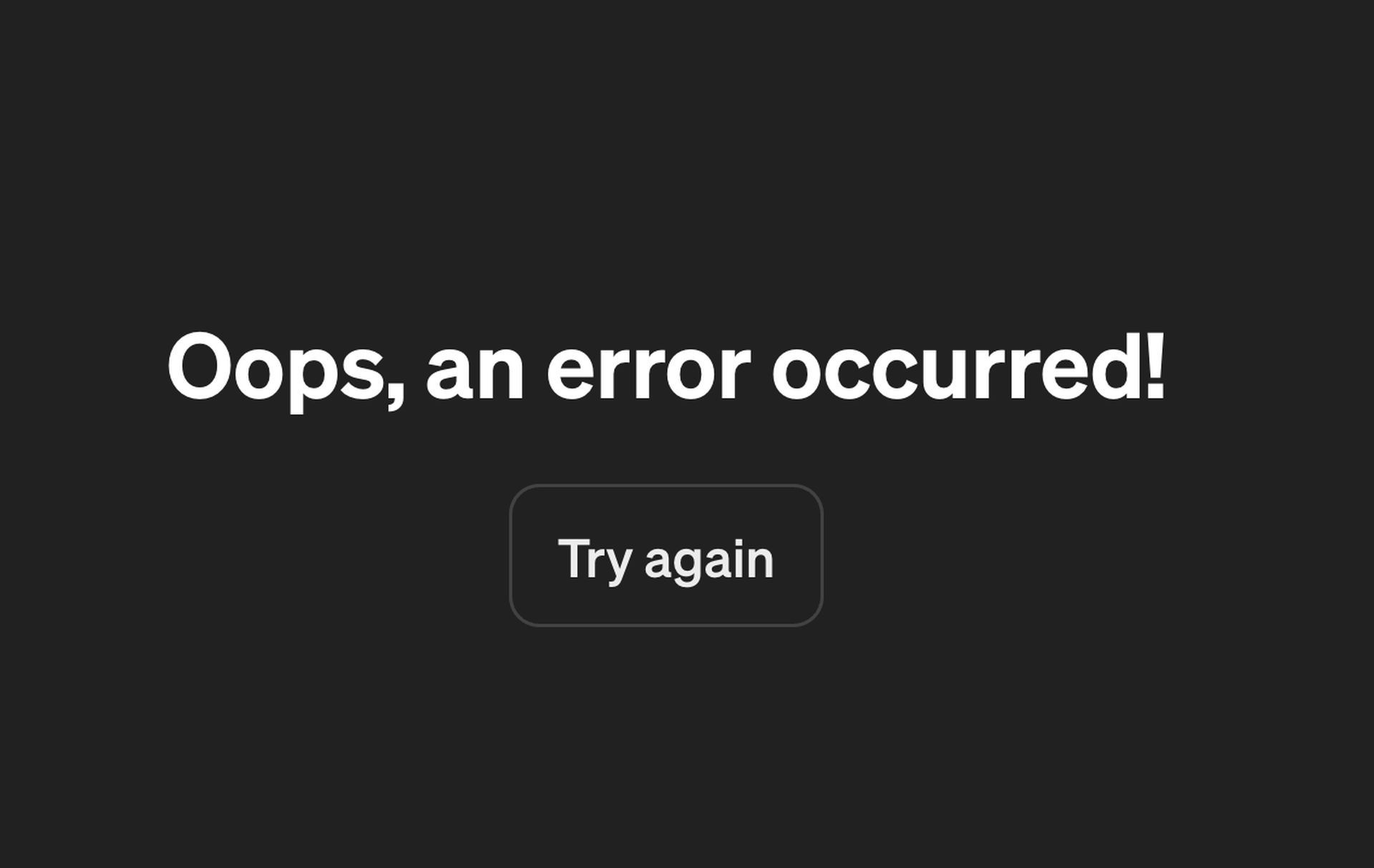
Zrozumienie tych potencjalnych przyczyn może pomóc w zidentyfikowaniu problemu i zastosowaniu odpowiedniego rozwiązania.
Jak naprawić problem „ChatGPT ups, wystąpił błąd”
Teraz, gdy już wiesz, dlaczego występuje ten błąd, przyjrzyjmy się bliżej sposobowi jego rozwiązania:
Sprawdź stronę ze statusem OpenAI
Najpierw sprawdź, czy problem leży po stronie OpenAI. Odwiedź Strona ze stanem OpenAI aby sprawdzić, czy są jakieś zgłoszone przerwy lub problemy. Jeśli jest znany problem, być może trzeba będzie po prostu poczekać, aż zostanie rozwiązany. Jeśli nie ma problemu, zobaczysz to:
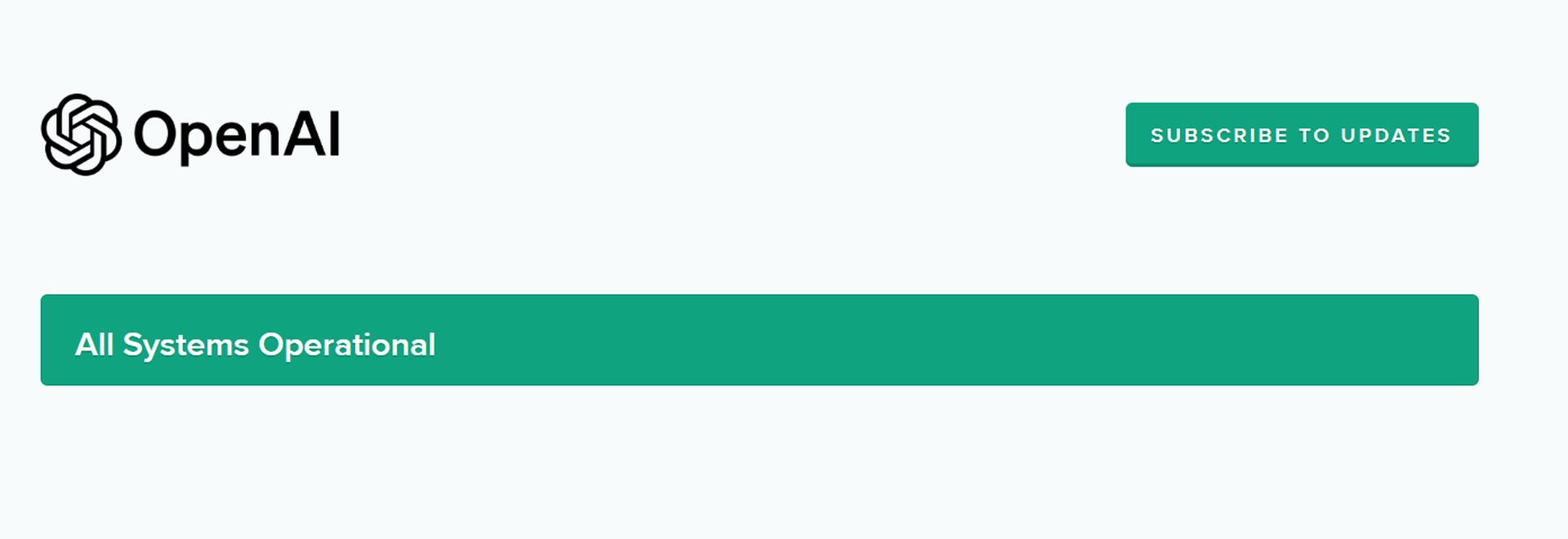
Odśwież stronę
Czasami szybkie odświeżenie strony może usunąć drobne usterki. Kliknij przycisk odświeżania w przeglądarce lub naciśnij F5 aby odświeżyć stronę.
Wyczyść pamięć podręczną przeglądarki i pliki cookie
Pamięć podręczna i pliki cookie przeglądarki mogą powodować konflikty. Oto jak je wyczyścić:
- Dla przeglądarki Chrome:
- Kliknij trzy kropki w prawym górnym rogu i przejdź do „Ustawień”.
- Znajdź „Prywatność i bezpieczeństwo” i kliknij „Wyczyść dane przeglądania”.
- Wybierz „Pliki cookie i inne dane witryn” i „Obrazy i pliki zapisane w pamięci podręcznej”, a następnie kliknij „Wyczyść dane”.
- Dla przeglądarki Firefox:
- Kliknij trzy poziome linie w prawym górnym rogu i wybierz „Ustawienia”.
- Przejdź do zakładki „Prywatność i bezpieczeństwo” i znajdź sekcję „Pliki cookie i dane witryn”.
- Kliknij „Wyczyść dane” i zaznacz opcje „Pliki cookie i dane witryn” oraz „Zawartość pamięci podręcznej witryn internetowych”, a następnie kliknij „Wyczyść”.
- Dla Safari:
- Przejdź do „Safari” na pasku menu i wybierz „Preferencje”.
- Przejdź do zakładki „Prywatność” i kliknij „Zarządzaj danymi witryny”.
- Kliknij „Usuń wszystko”, aby wyczyścić pliki cookie i pamięć podręczną.
Sprawdź swoje połączenie z internetem
Niestabilne połączenie internetowe może powodować błędy. Upewnij się, że połączenie jest stabilne:
- Uruchom ponownie router: Odłącz router, odczekaj około 30 sekund, a następnie podłącz go ponownie.
- Użyj połączenia przewodowego: Jeśli korzystasz z sieci Wi-Fi, spróbuj użyć kabla Ethernet, aby uzyskać bardziej stabilne połączenie.
- Przetestuj inne strony: Odwiedź inne strony internetowe, aby upewnić się, że Twoje połączenie internetowe działa prawidłowo.

Zaktualizuj swoją przeglądarkę
Przestarzała przeglądarka może powodować problemy. Upewnij się, że używasz najnowszej wersji:
- Dla przeglądarki Chrome: Kliknij trzy kropki, przejdź do „Pomocy” i wybierz „O Google Chrome”. W razie potrzeby wykonaj aktualizację.
- Dla przeglądarki Firefox: Kliknij trzy poziome linie, wybierz „Pomoc”, a następnie „O programie Firefox”. W razie potrzeby dokonaj aktualizacji.
- Dla Safari: Aktualizacje są obsługiwane za pośrednictwem aktualizacji macOS. Przejdź do „Preferencji systemowych” i wybierz „Aktualizacja oprogramowania”.
Wyłącz rozszerzenia przeglądarki
Rozszerzenia przeglądarki mogą czasami powodować problemy. Aby sprawdzić, czy to jest problem:
- Dla przeglądarek Chrome i Firefox:
- Kliknij trzy kropki lub poziome linie i przejdź do zakładki „Rozszerzenia” lub „Dodatki”.
- Wyłącz wszystkie rozszerzenia i uruchom ponownie przeglądarkę.
- Spróbuj ponownie ChatGPT. Jeśli zadziała, ponownie włącz rozszerzenia jedno po drugim, aby znaleźć winowajcę.
- Dla Safari:
- Przejdź do „Safari” na pasku menu i wybierz „Preferencje”.
- Kliknij zakładkę „Rozszerzenia” i odznacz wszystkie rozszerzenia.
- Uruchom ponownie Safari i przetestuj ChatGPT.
Spróbuj innej przeglądarki lub urządzenia
Jeśli problem będzie się powtarzał, spróbuj uzyskać dostęp do ChatGPT z innej przeglądarki lub urządzenia. Może to pomóc ustalić, czy problem dotyczy bieżącej konfiguracji.
Skontaktuj się z pomocą techniczną
Jeśli wypróbowałeś już wszystko i nadal widzisz błąd, skontaktuj się z zespołem wsparcia OpenAI, aby uzyskać dalszą pomoc:
- Odwiedzić Centrum pomocy OpenAI i wyślij prośbę o pomoc. Podaj szczegóły dotyczące błędu, prób i zrzutów ekranu, jeśli to możliwe.
Postępując zgodnie z tymi krokami, powinieneś być w stanie naprawić problem „ChatGPT ups an error occurred” i wrócić do używania ChatGPT bez żadnych problemów. Jeśli problemy będą się powtarzać, śledź aktualizacje statusu OpenAI lub skontaktuj się z ich zespołem wsparcia, aby uzyskać pomoc.
Źródło wyróżnionego obrazu: Eray Eliaçık/Bing





